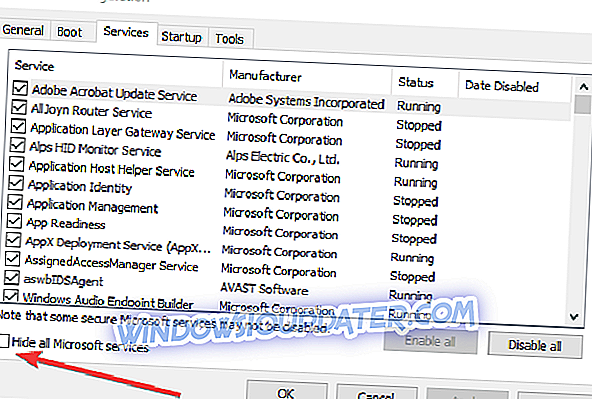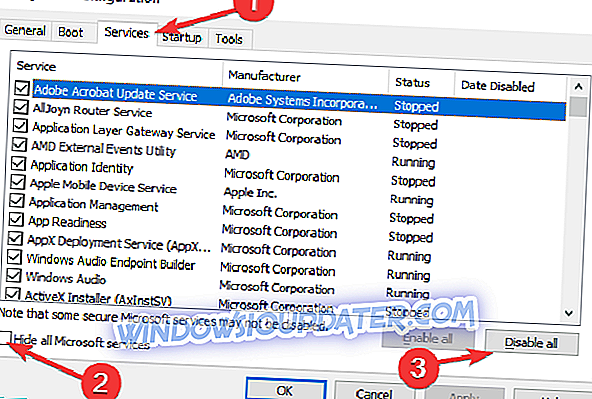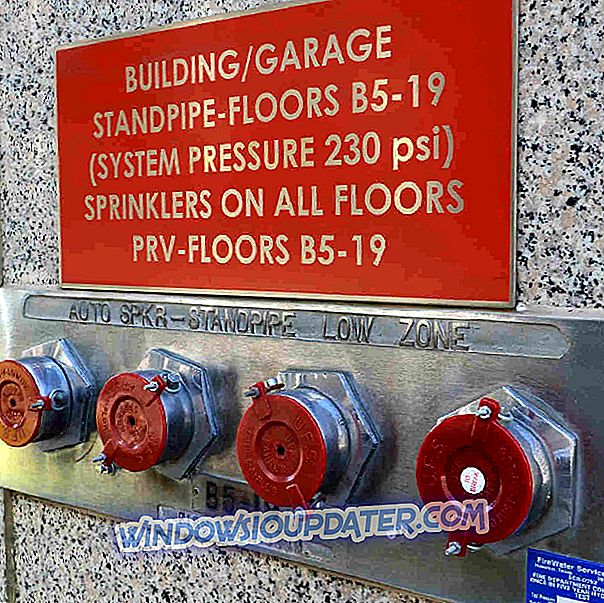Devemos desfragmentar e checar nossos hard drivers em busca de erros regularmente, porque isso é bom para a saúde do seu disco rígido. Mas mesmo aquelas operações úteis têm seus insetos e lados ruins.
Alguns usuários relataram que a varredura da unidade parou no ponto certo e eles não sabiam o que fazer. E se você é um deles, aqui está uma solução para o seu problema.

Verificação do disco rígido congela o Windows PC
- Use a configuração do sistema
- Use o comando Chkdsk
- Execute a limpeza de disco
Solução # 1 - Use a configuração do sistema
- Ir para pesquisa
- Digite msconfig na caixa de pesquisa e clique em msconfig .
- Na guia Serviços da caixa de diálogo Configuração do sistema, clique na caixa de seleção Ocultar todos os serviços da Microsoft e escolha Desabilitar todos.
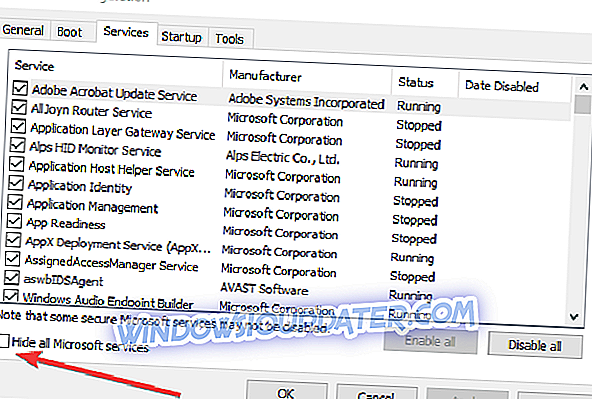
- Na guia Inicialização da caixa de diálogo Configuração do Sistema, clique em Abrir Gerenciador de Tarefas .
- Na guia Inicialização no Gerenciador de Tarefas, para cada item de inicialização, selecione o item e clique em Desabilitar.
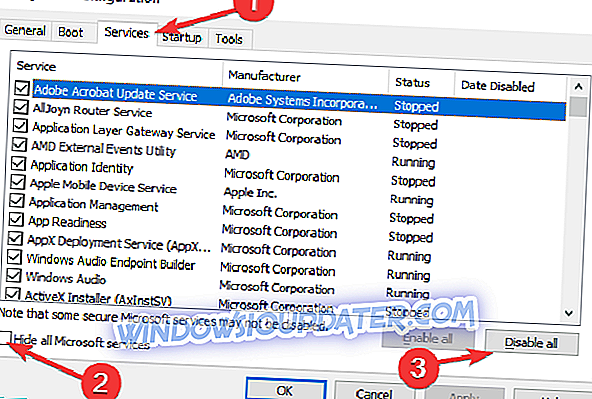
- Feche o Gerenciador de Tarefas.
- Na guia Inicialização da caixa de diálogo Configuração do sistema, toque ou clique em OK e reinicie o computador.
Solução 2 - Usar o comando Chkdsk no prompt de comando
Há outra maneira de resolver esse problema por meio do Prompt de Comando. Veja como você deve fazer isso.
Reinicie o computador e deixe o Windows executar a verificação completa do disco. O Windows reparará todos os possíveis erros do sistema de arquivos automaticamente. Depois disso, execute manualmente o comando Chkdsk no Prompt de Comando para verificar se há mais erros na unidade. Para executar este comando, faça o seguinte:
Inicie o Prompt de Comando como administrador.
Digite o seguinte comando e pressione Enter:
- chkdsk / scan

Depois que o cmd concluir a varredura, você será notificado sobre os erros encontrados.
Se algum erro for encontrado, execute o seguinte comando na próxima linha para corrigir os erros:
- chkdsk / spotfix
Certifique-se de salvar todo o seu trabalho antes de executar esta ação no Prompt de Comando, porque o comando chkdsk, às vezes, exige que você reinicie o computador ou até o reinicia automaticamente.
Solução # 3 - Execute a limpeza de disco

Arquivos temporários e arquivos indesejados também podem fazer com que seu PC congele ou falhe durante a verificação do disco rígido. Certifique-se de eliminar essa possível causa da sua lista usando o recurso Limpeza de Disco.
Para fazer isso, você precisa clicar com o botão direito do mouse no disco rígido problemático e ir para Propriedades. Clique na guia Geral e selecione Limpeza de Disco. Siga as instruções na tela para concluir o processo.
Esperamos que essas três soluções ajudem você a resolver o problema. Para mais guias de solução de problemas no disco rígido, confira os posts abaixo:
- Correção: Disco rígido interno não será exibido no Windows 10
- Como consertar o segundo disco rígido pára o boot do Windows 10
- Correção: Problemas no disco rígido da Seagate no Windows 10
Nota do editor: Este post foi originalmente publicado em dezembro de 2014 e desde então foi atualizado para atualização e precisão .